鼠标突然失灵
来源:互联网 更新时间:2025-09-01 09:51
鼠标突然失灵?肯定有很多童鞋还不明白,下面让号令CC小编为你解答这个问题,一起来看看!

1. 鼠标右键没反应
故障原因:可能是鼠标右键硬件损坏、系统设置异常或驱动冲突。
解决办法:
尝试在其他电脑上测试鼠标,确认是否为硬件问题。
可下载“驱动人生”软件自动检测更新鼠标驱动。
检查是否在特定软件中禁用了右键功能(如浏览器插件)。

2. 鼠标滚轮失灵
故障原因:可能是滚轮部件老化、灰尘卡滞或驱动不兼容。
解决办法:
用棉签蘸酒精清洁滚轮缝隙,或轻拍鼠标底部排出灰尘。
可以打开“驱动人生”卸载并重新安装鼠标驱动。
检查浏览器设置(如禁用“平滑滚动”功能)。
3. 鼠标箭头不见了
故障原因:系统错误、显卡驱动异常或分辨率设置异常。
解决办法:
按下 Ctrl Shift Esc 打开任务管理器,重启 Windows资源管理器。
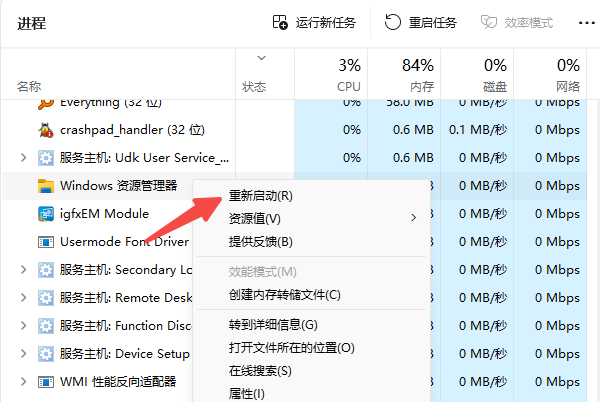
更新显卡驱动或切换显示模式(如从“游戏全屏”改为“窗口化”)。
进入系统设置,检查“鼠标属性-指针选项”中是否勾选了“显示指针轨迹”。
4. 鼠标点击没反应
故障原因:按钮损坏、电池没电(无线鼠标)、系统卡顿或USB失灵。
解决办法:
更换USB接口(优先选择主板后方接口)。
关闭占用资源的后台软件(如大型游戏、视频剪辑工具)。
5. 鼠标驱动异常
故障原因:系统升级后驱动冲突、安装不完整或被误删。
解决办法:
点击此处下载“驱动人生”软件官方版本。
打开软件→点击「立即扫描」。
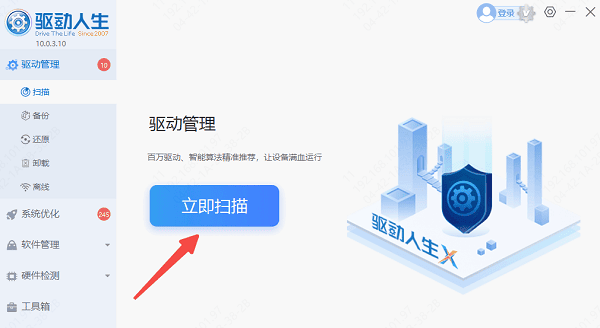
在扫描结果中找到「鼠标」,点击「升级驱动」完成更新。
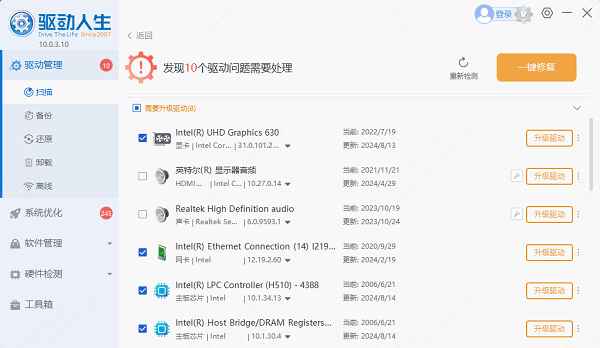
或直接点击「立即修复」软件会自动为你更新系统上所有缺失或过时的驱动程序。
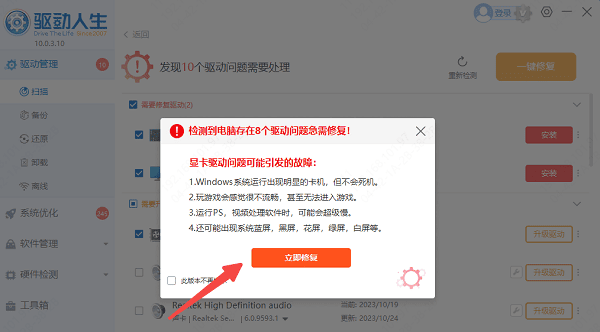
完成更新后重启电脑,测试鼠标功能是否恢复。
6. 鼠标跳帧(指针突然位移)
故障原因:分辨率设置不当、刷新率低、驱动不匹配。
解决办法:
更换纯色无纹理鼠标垫,或直接使用桌面操作。
降低DPI值(通过鼠标自带按键或驱动软件调整)。
将无线接收器尽量靠近鼠标使用。
7. 鼠标卡顿、反应慢
故障原因:CPU占用过高、后台程序冲突、无线鼠标信号弱。
解决办法:
右键电脑任务栏,选择“任务管理器”,清理后台进程,关闭不必要的程序。
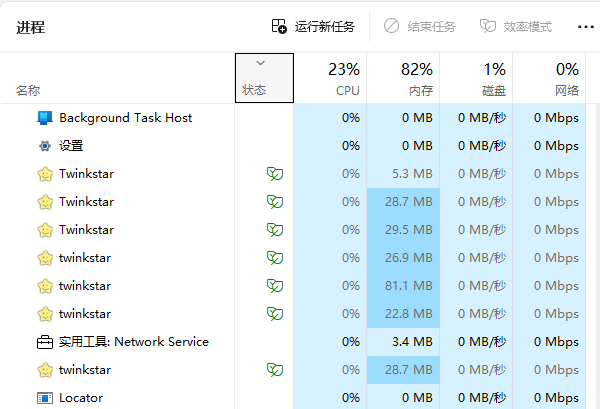
更换USB接口或使用带电源的USB扩展坞。
更换鼠标测试是否为硬件性能问题。
8. 鼠标灯不亮也不动
故障原因:电源接触不良、USB端口故障或鼠标损坏。
解决办法:
尝试将鼠标连接到其他电脑,确认是否损坏。
检查线缆是否有折损痕迹,联系售后维修。
9. 鼠标自动点击(幽灵点击)
故障原因:驱动异常、快捷键误触或病毒软件影响、鼠标微动开关粘连(常见于长期使用后)。
解决办法:
使用杀毒软件全盘扫描。
拆开鼠标清洁微动开关触点,或更换微动。
10. 鼠标光标乱动
故障原因:鼠标底部透镜有污渍或毛发遮挡、使用环境震动(如放在不平的笔记本上)。
解决办法:
用软布擦拭鼠标底部传感器区域。
将鼠标放置在平稳表面操作。
如果仍无法解决,建议更换鼠标。
上面是号令CC小编为您收集的鼠标突然失灵?10种常见故障修复指南,希望能帮助到小伙伴们,更多相关的文章请关注号令CC。
-
魔兽世界虚空汇聚之地任务攻略
-
魔兽世界塔碧卡任务攻略
-
鼠标dpi越高越好吗
-
魔兽世界摇曳蜂舞任务攻略
-
密室逃脱设计师需要擅长哪项技能 蚂蚁新村今日答案2025.8.26
-
《沙丘:觉醒》主机版将在PC发售一年后上线
-
《CF》2025年9月灵狐者的约定活动网址
-
蚂蚁庄园今日课堂答题2025年8月5日
-
DNF清除涂鸦大作战8月3日答案是什么
-
Scratchrh怎么画螺旋线
-
云顶之弈s15水晶玫瑰层数奖励一览
-
蚂蚁庄园答案2025年8月6日
-
activex控件下载教程
-
燕云十六声怎么开垦农田
-
fgo希耶尔技能宝具强度介绍
-
和平精英申公豹皮肤需要多少钱
-
光遇偷窥邮差先祖在哪里
-
和平精英敖丙哪吒怎么样
-
蚂蚁庄园答案2025年8月7日
-
光遇8月集体复刻兑换图
-
1 net4.0安装未成功怎么办 09-02
-
2 电脑网络连接正常却无法上网怎么办 09-02
-
3 戴尔电脑黑屏了怎么恢复正常 09-02
-
4 台式电脑没有wifi连接功能怎么办 09-02
-
5 directx错误导致玩不了游戏怎么办 09-02
-
6 误删的文件夹不在回收站如何找回 09-02
-
7 电脑打开后显示器不亮怎么解决 09-02
-
8 电脑文件丢失怎么恢复数据 09-02
-
9 电脑网络连接有个红叉怎么办 09-03
-
10 电脑显示有网但是却无法上网怎么办 09-03



